怎么查看电脑是32位还是62位win10 怎么判断win10电脑是32位还是64位
更新时间:2024-04-09 17:52:12作者:xiaoliu
在使用电脑的过程中,有时候我们需要知道自己的电脑是32位还是64位系统,特别是在安装软件或者驱动的时候,那么怎么查看电脑是32位还是64位win10呢?其实很简单,只需要打开此电脑或者我的电脑,然后右键点击属性,在弹出的窗口中就可以看到系统的相关信息,包括系统类型是32位还是64位。通过这种简单的方法,我们就可以轻松地判断win10电脑是32位还是64位系统,方便我们进行后续的操作。
具体方法:
1.首先,我们打开电脑,点击桌面左下角找到设置选项。
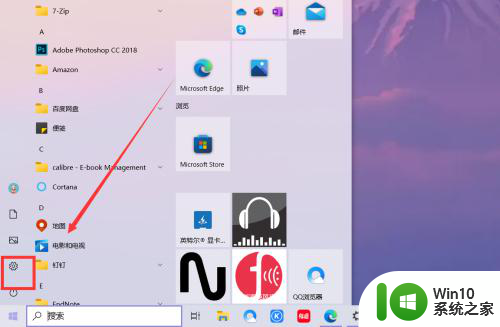
2.打开设置面板,找到【系统】选项,点击进入。
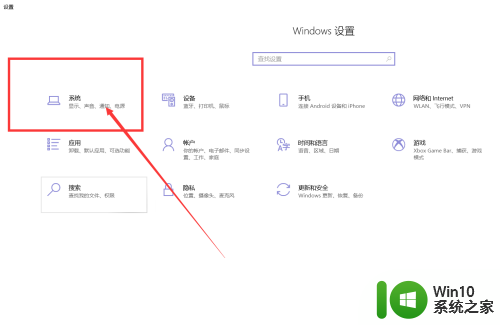
3.将系统页面的左侧栏目拉动到底部,然后找到【关于】选项。
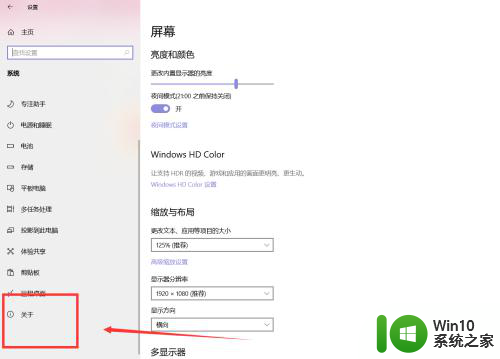
4.进入【关于】页面,如下图。我们就可以看到此电脑是64位系统的了。
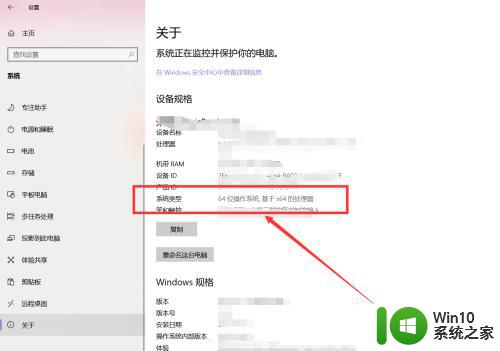
以上是关于如何查看电脑是32位还是64位Win10的全部内容,如果有遇到相同情况的用户可以按照小编的方法来解决。
怎么查看电脑是32位还是62位win10 怎么判断win10电脑是32位还是64位相关教程
- 怎样查看win10是32位还是64位 查看win10是32位还是64位的方法
- win10怎么查看电脑时独显还是集显 如何判断win10电脑是独显还是集显
- w10 32位和64位区别 w10电脑64位32位有什么不同
- 32位win7升级win10 64位可以吗 32位win7升级win10 64位的步骤
- win10查看网卡是百兆还是千兆的步骤 win10如何查看电脑网卡是百兆还是千兆
- 电脑位置不可用是什么情况win10 win10电脑桌面位置不可用怎么修复
- win10怎么看硬盘是固态硬盘还是机械硬盘 win10如何查看硬盘是固态还是机械
- win10定位是灰色的的解决方法 win10定位功能无法使用怎么办
- win10 64位新电脑第一次开机提示计算机意外的重新启动或遇到错误怎么办 win10 64位新电脑第一次开机蓝屏怎么办
- 怎么把电脑上的win10专业版变成家庭版 怎样查看Win10系统是家庭版还是专业版
- 64位win10能够支持多大内存 32位win10系统支持多大内存
- 电脑的pin密码是几位 Win10专业版如何设置pin码
- 蜘蛛侠:暗影之网win10无法运行解决方法 蜘蛛侠暗影之网win10闪退解决方法
- win10玩只狼:影逝二度游戏卡顿什么原因 win10玩只狼:影逝二度游戏卡顿的处理方法 win10只狼影逝二度游戏卡顿解决方法
- 《极品飞车13:变速》win10无法启动解决方法 极品飞车13变速win10闪退解决方法
- win10桌面图标设置没有权限访问如何处理 Win10桌面图标权限访问被拒绝怎么办
win10系统教程推荐
- 1 蜘蛛侠:暗影之网win10无法运行解决方法 蜘蛛侠暗影之网win10闪退解决方法
- 2 win10桌面图标设置没有权限访问如何处理 Win10桌面图标权限访问被拒绝怎么办
- 3 win10关闭个人信息收集的最佳方法 如何在win10中关闭个人信息收集
- 4 英雄联盟win10无法初始化图像设备怎么办 英雄联盟win10启动黑屏怎么解决
- 5 win10需要来自system权限才能删除解决方法 Win10删除文件需要管理员权限解决方法
- 6 win10电脑查看激活密码的快捷方法 win10电脑激活密码查看方法
- 7 win10平板模式怎么切换电脑模式快捷键 win10平板模式如何切换至电脑模式
- 8 win10 usb无法识别鼠标无法操作如何修复 Win10 USB接口无法识别鼠标怎么办
- 9 笔记本电脑win10更新后开机黑屏很久才有画面如何修复 win10更新后笔记本电脑开机黑屏怎么办
- 10 电脑w10设备管理器里没有蓝牙怎么办 电脑w10蓝牙设备管理器找不到
win10系统推荐
- 1 番茄家园ghost win10 32位官方最新版下载v2023.12
- 2 萝卜家园ghost win10 32位安装稳定版下载v2023.12
- 3 电脑公司ghost win10 64位专业免激活版v2023.12
- 4 番茄家园ghost win10 32位旗舰破解版v2023.12
- 5 索尼笔记本ghost win10 64位原版正式版v2023.12
- 6 系统之家ghost win10 64位u盘家庭版v2023.12
- 7 电脑公司ghost win10 64位官方破解版v2023.12
- 8 系统之家windows10 64位原版安装版v2023.12
- 9 深度技术ghost win10 64位极速稳定版v2023.12
- 10 雨林木风ghost win10 64位专业旗舰版v2023.12